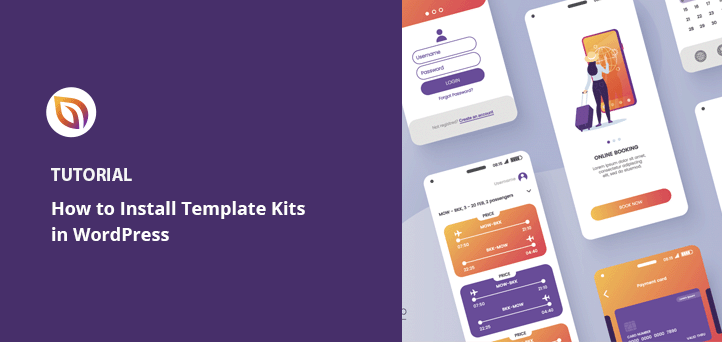Как установить наборы шаблонов в WordPress шаг за шагом
Опубликовано: 2022-07-28Хотите узнать, как установить наборы шаблонов в WordPress?
Создание пользовательского веб-сайта WordPress обычно включает в себя найм разработчика или изучение кода. Однако наборы шаблонов позволяют создавать полностью настраиваемые сайты WordPress без кода.
В этой статье мы покажем вам, как установить наборы шаблонов в WordPress для профессионального веб-сайта за считанные минуты.
Что такое набор шаблонов WordPress?
Наборы шаблонов WordPress представляют собой набор предварительно разработанных шаблонов страниц и элементов, которые позволяют создавать веб-сайт без кода. Они имеют современный дизайн, который вы можете настроить в соответствии с вашим бизнес-брендом с помощью перетаскивания.
Наборы шаблонов включают в себя все необходимое для создания полностью адаптивного сайта WordPress. Например, они будут состоять из:
- Страница блога
- Домашняя страница
- Заголовок
- Нижний колонтитул
- О странице
- Контактная страница
В зависимости от функций комплекта он также может включать другие страницы для услуг, портфолио, команды, отзывов и многого другого.
Эти наборы также могут иметь много названий. Некоторые компании могут называть их наборами веб-сайтов или шаблонами веб-сайтов, в то время как другие называют их стартовыми шаблонами WordPress. Однако обычно они делают одно и то же: быстро создают веб-сайт WordPress без кода.
Остается вопрос; как выбрать комплект для сайта и где его найти?
Выбор лучших наборов шаблонов WordPress
Наборы шаблонов являются важной функцией для многих плагинов для создания страниц WordPress. Помимо возможности создавать отдельные страницы WordPress с нуля, они часто имеют функциональные возможности для веб-дизайна без кода.
Вот некоторые из лучших конструкторов страниц WordPress, которые предлагают наборы шаблонов для различных отраслей бизнеса.
SeedProd WordPress конструктор сайтов
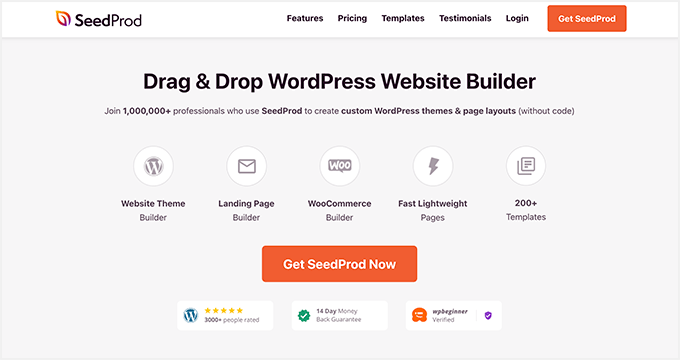
SeedProd — лучший конструктор сайтов на WordPress с более чем 1 миллионом пользователей. Он упрощает создание любого сайта WordPress благодаря удобному для начинающих интерфейсу и редактору с перетаскиванием.
Вы можете использовать SeedProd для:
- Создавайте полные сайты WordPress без кода
- Создайте собственную тему WordPress с нуля
- Делайте целевые страницы с высокой конверсией
- Создание веб-сайтов WooCommerce
- Переведите WordPress в режим обслуживания
- Создать скоро страницу
- Настройте свою страницу входа в WordPress
- И более
Этот мощный плагин имеет более 180 адаптивных шаблонов целевых страниц и растущую библиотеку профессиональных наборов веб-сайтов, которые вы можете установить одним щелчком мыши. Вы можете легко настроить каждый набор веб-сайтов, добавив формы подписки, контактные формы, таблицы цен, галереи и многое другое.
SeedProd интегрируется с популярными плагинами WordPress, такими как MonsterInsights, WPForms и All in One SEO, чтобы улучшить ваши усилия в области цифрового маркетинга. Это также помогает вам собирать адреса электронной почты, интегрируясь с лучшими службами электронного маркетинга.
Начните работу с SeedProd сегодня.
Конструктор страниц Elementor
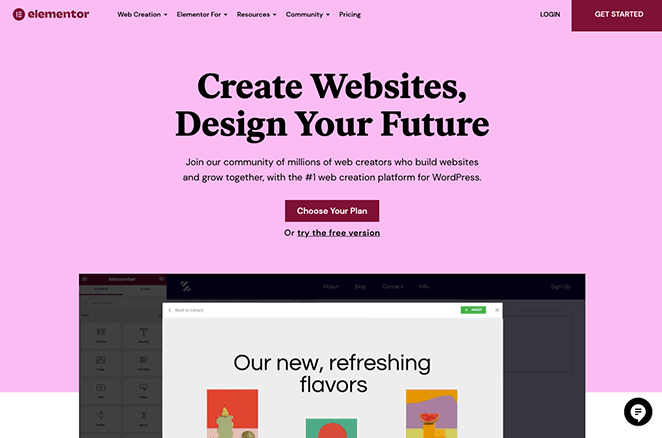
Elementor — еще один конструктор страниц WordPress с функцией перетаскивания. Он работает аналогично SeedProd, позволяя вам использовать его живой визуальный редактор для создания веб-сайтов и целевых страниц без найма разработчика.
Библиотека шаблонов Elementor включает в себя различные готовые шаблоны и макеты целевых страниц для различных отраслей. Вы также можете установить плагин набора шаблонов Elementor, который позволяет устанавливать готовые макеты веб-сайтов в WordPress.
Хотя доступно множество конструкторов веб-сайтов, мы считаем, что SeedProd и Elementor предлагают лучшее на рынке.
С учетом сказанного давайте теперь посмотрим, как установить наборы шаблонов в WordPress.
Как установить наборы веб-сайтов в WordPress с помощью SeedProd
В этом руководстве мы покажем вам, как установить наборы веб-сайтов в WordPress с помощью SeedProd. Мы выбрали SeedProd, потому что у него самая быстрая установка комплекта шаблонов и самый простой интерфейс.
Кроме того, SeedProd легкий и не раздувается, а это означает, что он не замедлит работу вашего сайта WordPress. Следуйте приведенным ниже инструкциям, чтобы установить комплект сайта SeedProd.
- Шаг 1. Установите и активируйте SeedProd
- Шаг 2. Выберите комплект для веб-сайта
- Шаг 3. Включите комплект для веб-сайта SeedProd
- Настройка комплекта веб-сайта
Поскольку наборы SeedProd называются наборами для веб-сайтов, мы будем использовать эту терминологию.
Шаг 1. Установите и активируйте SeedProd
Первый шаг — загрузить копию плагина SeedProd для WordPress. Чтобы использовать комплекты SeedProd, вам потребуется как минимум план SeedProd Pro.
Получите SeedProd Pro здесь.
Затем войдите в свою учетную запись SeedProd и перейдите на вкладку « Загрузки ». На этой странице вы можете скачать ZIP-файл плагина и скопировать лицензионный ключ Pro.
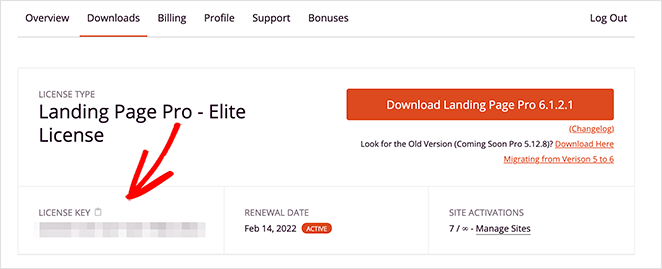
После загрузки SeedProd перейдите в « Плагины» «Добавить новый» в области администрирования WordPress и нажмите « Добавить новый ». Оттуда нажмите кнопку выбора файла, выберите файл плагина SeedProd и нажмите « Установить сейчас» .
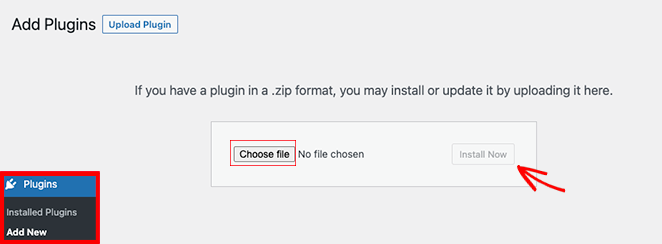
На следующем экране нажмите ссылку « Активировать », чтобы включить плагин SeedProd на вашем сайте WordPress.
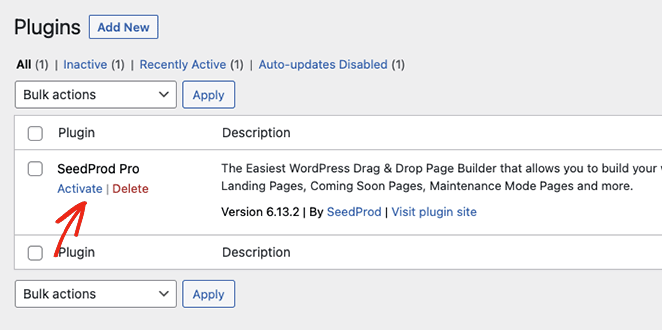
Теперь, когда SeedProd активен, вы можете перейти на страницу SeedProd » Settings и ввести лицензионный ключ, который вы скопировали ранее. Вставив его в поле «Лицензионный ключ», нажмите кнопку « Активировать ключ ».
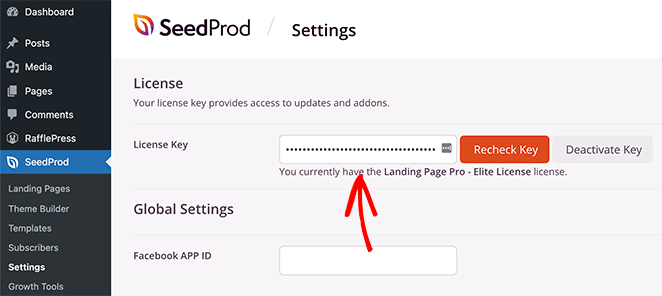
Когда ваш лицензионный ключ активен, пришло время установить комплект веб-сайта.
Шаг 2. Выберите комплект для веб-сайта
Наборы сайтов SeedProd без проблем работают с функцией Theme Builder. Чтобы выбрать один для своего веб-сайта, перейдите в SeedProd »Theme Builder и нажмите кнопку Themes .
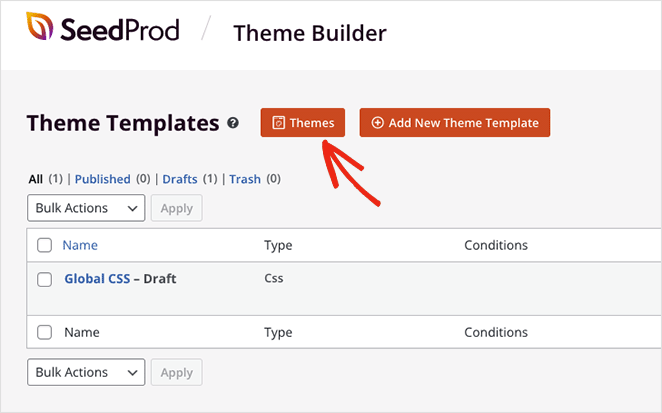
На следующем экране вы увидите библиотеку набора веб-сайтов SeedProd.
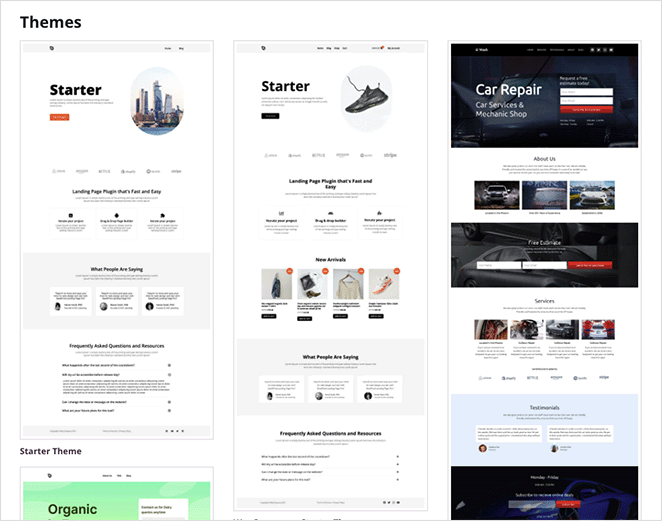
Он включает в себя множество чистых дизайнов для различных отраслей бизнеса, в том числе:
- Автомобили и обслуживание
- Мобильные приложения
- магазины электронной коммерции
- Профессиональные услуги
- Рестораны и кафе
- Блоггинг и мода
- Ипотека и недвижимость
- События и игры
- И более.
Мы покажем вам, как настроить их позже, а пока наведите курсор на понравившийся комплект и нажмите на оранжевую иконку с галочкой.
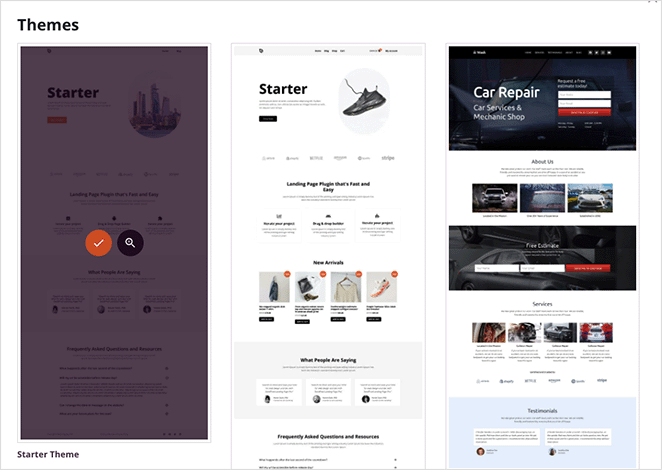
Теперь SeedProd добавит полный комплект на панель инструментов конструктора тем в виде списка настраиваемых частей шаблона. В зависимости от того, какой набор веб-сайтов вы выберете, он будет включать в себя:
- Шаблоны верхнего и нижнего колонтитула
- Шаблоны домашней страницы и блога
- Одностраничные и пост-шаблоны
- Глобальный шаблон CSS
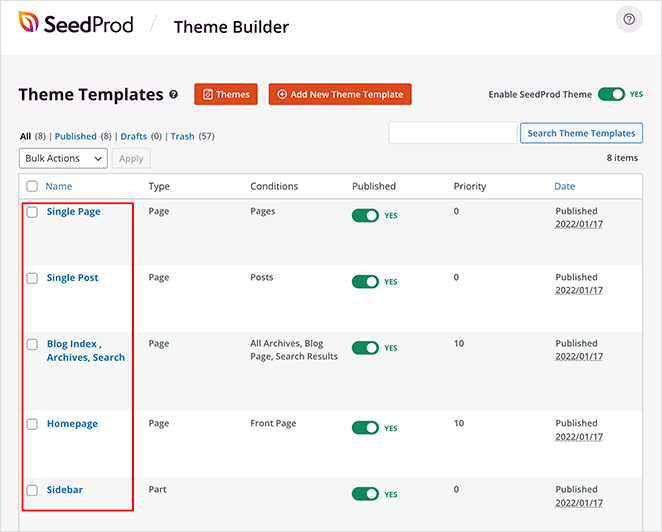
Если вы выберете набор веб-сайтов с дополнительными страницами, вы можете найти их, перейдя в Страницы » Все страницы в панели администратора WordPress. Мы рассмотрим их редактирование более подробно позже.
Примечание. Если вы устанавливаете комплект сайта электронной коммерции, вам потребуется лицензия SeedProd Elite и активный подключаемый модуль WooCommerce.
Импорт ZIP-файла набора веб-сайтов в SeedProd
Поскольку SeedProd позволяет создавать собственные темы WordPress, вы можете легко создавать свои собственные наборы веб-сайтов для будущих проектов веб-дизайна. Это отличный способ оптимизировать рабочий процесс, не начиная каждый проект с нуля.

Просто создайте свой собственный набор веб-сайтов с помощью конструктора тем, а затем экспортируйте файл .zip в качестве пользовательской темы WordPress. Вот пошаговое руководство по экспорту темы SeedProd WordPress.
Теперь вы можете импортировать комплект на любой другой сайт с активной установкой SeedProd. Просто зайдите в SeedProd »Import/Export , нажмите Choose File под заголовком Import Theme Files и нажмите кнопку Import Theme Files .
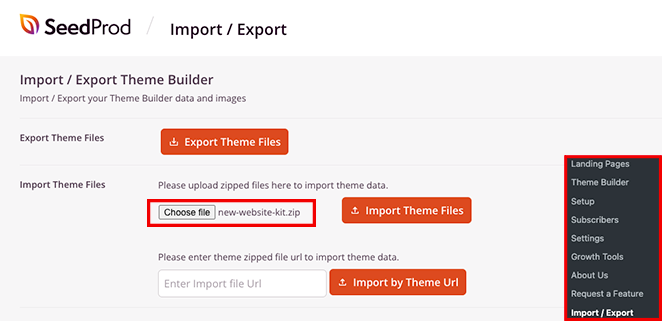
Через несколько секунд вы увидите зеленое уведомление о том, что импорт прошел успешно.
Шаг 3. Включите комплект для веб-сайта SeedProd
Шаблоны SeedProd по умолчанию отключены, чтобы гарантировать, что они не перезапишут вашу текущую тему, пока вы не будете готовы. Перед выполнением этого шага убедитесь, что вы заменили демо-контент своим собственным (мы покажем вам, как это сделать позже в этом посте).
Чтобы активировать комплект веб-сайта и перезаписать текущую тему WordPress, перейдите на страницу SeedProd » Theme Builder , найдите переключатель « Включить тему SeedProd» и установите его в положение «Вкл.».
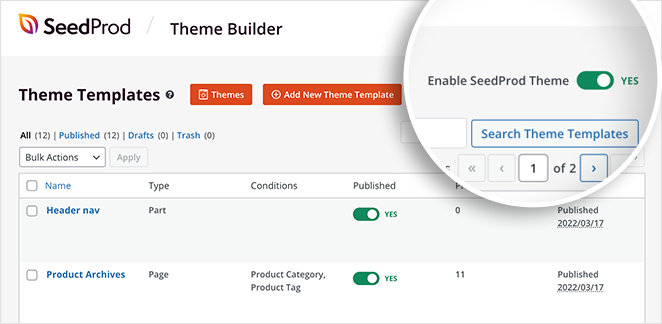
Теперь вы можете предварительно просмотреть свой новый блестящий набор веб-сайтов в WordPress!
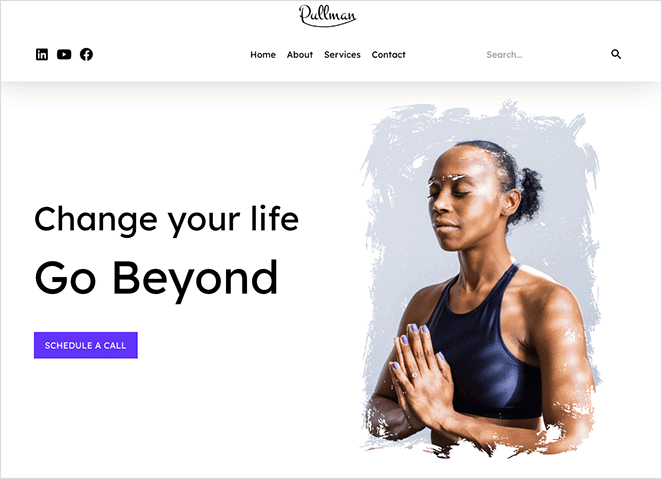
Установка наборов веб-сайтов в WordPress с помощью SeedProd занимает всего несколько кликов. Теперь мы более подробно рассмотрим, как редактировать и настраивать ваш дизайн.
Настройка комплекта веб-сайта
После установки комплекта на свой сайт WordPress вы, вероятно, захотите изменить несколько вещей. Ниже мы покажем вам, как настроить различные части вашего комплекта с помощью визуального редактора SeedProd с функцией перетаскивания.
Добавление логотипа вашего веб-сайта
Одна из первых вещей, которую вы захотите изменить, — это логотип шаблона по умолчанию. Для этого перейдите в SeedProd » Theme Builder , найдите часть шаблона заголовка и нажмите ссылку « Редактировать дизайн» .
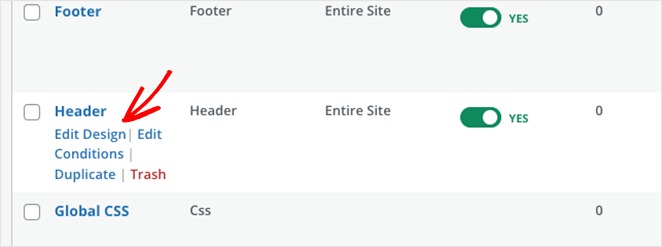
Заголовок откроется в визуальном редакторе, где вы можете щелкнуть, перетащить и отпустить, чтобы настроить содержимое.
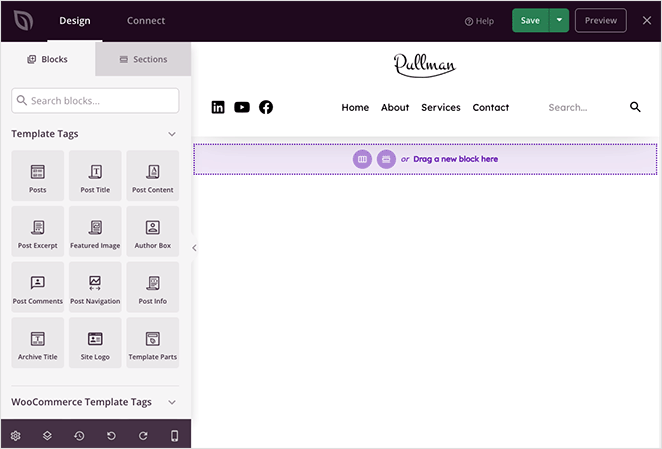
Щелкните логотип по умолчанию в предварительном просмотре в реальном времени, чтобы открыть настройки на левой панели. Затем щелкните значок корзины, чтобы удалить изображение логотипа.
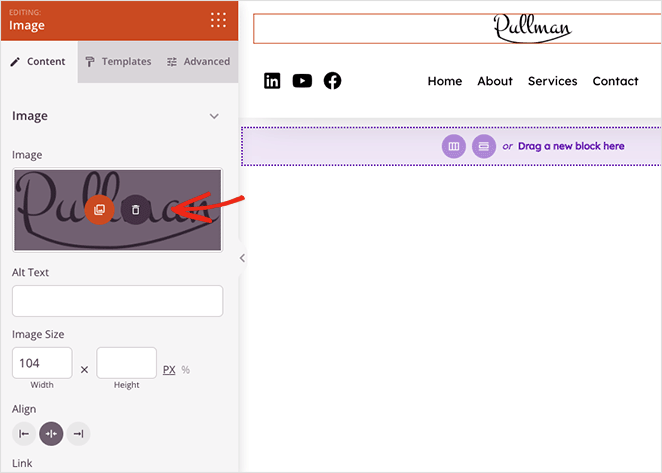
Теперь вы можете загрузить собственный логотип из своей медиатеки WordPress, добавить ссылку на изображение и настроить его размер и выравнивание.
Вот несколько других вещей, которые вы можете настроить в шаблоне заголовка:
- Меню навигации
- Поисковая строка
- Ссылки на социальные сети
Когда вы будете довольны своими настройками, нажмите кнопку « Сохранить » в правом верхнем углу. Теперь вы можете проверить свой новый заголовок в интерфейсе вашего сайта.
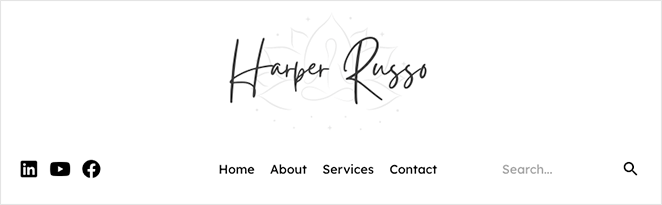
Настройка вашего контента
Шаблоны SeedProd поставляются с демонстрационным содержимым, чтобы упростить визуализацию готового веб-сайта. Однако вам нужно будет заменить этот контент информацией о вашем бизнесе, продуктах или услугах.
Вы можете легко заменить содержимое по умолчанию, используя те же принципы, что и при настройке содержимого заголовка.
Части шаблона
Например, чтобы настроить домашнюю страницу WordPress, щелкните ссылку « Изменить дизайн» в шаблоне домашней страницы . Затем вы можете настроить каждую часть дизайна в визуальном редакторе.
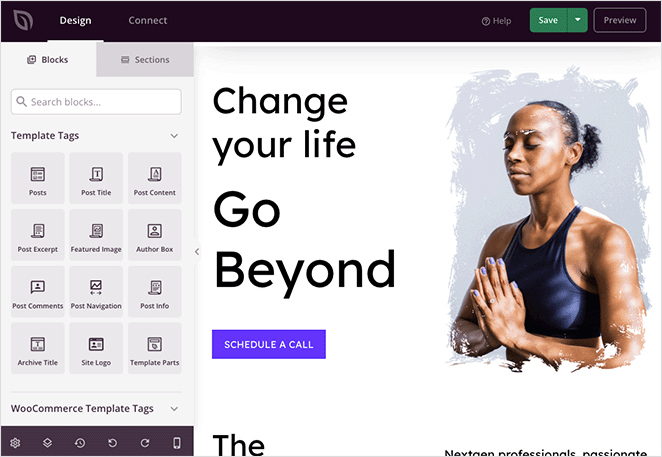
Например, щелкнув любой заголовок, вы сможете отредактировать текст заголовка непосредственно в предварительном просмотре или на панели настроек содержимого.

Вы также можете изменить изображения, как вы это сделали с логотипом, и отредактировать кнопки призыва к действию, чтобы увеличить количество кликов и конверсий.
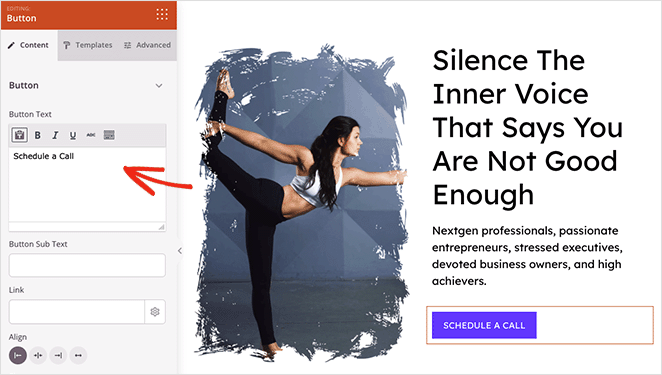
Совет для профессионалов: блоки кнопок SeedProd имеют готовые шаблоны для удобного оформления. Перейдите на вкладку « Шаблоны » на панели «Настройки» и выберите любой стиль кнопки одним щелчком мыши.
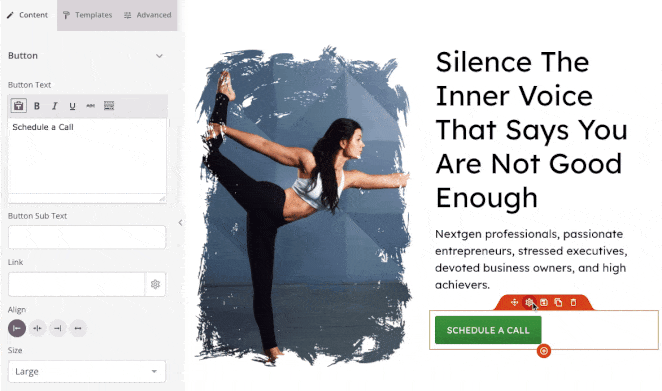
Страницы содержания
Вы захотите отредактировать свои страницы контента, такие как страницы «О нас», «Контакты» и «Услуги». Поскольку эти страницы не являются частями шаблона, вы можете найти их, перейдя в Страницы » Все страницы в панели администратора WordPress.
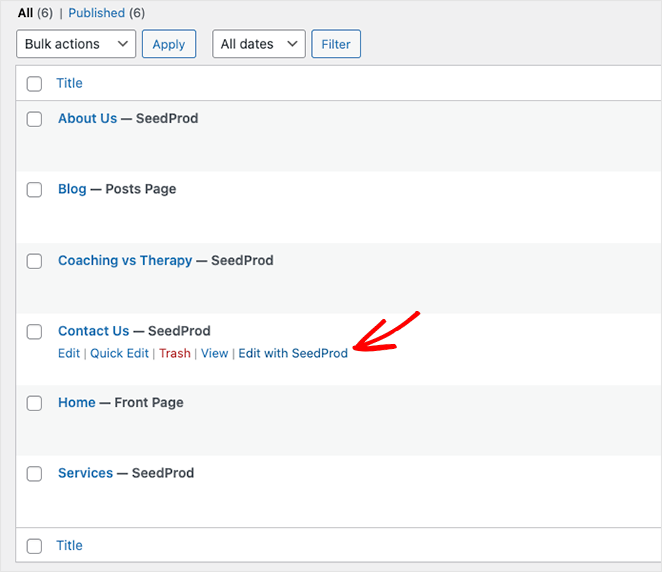
Оттуда щелкните ссылку « Редактировать с помощью SeedProd» , чтобы открыть страницу в визуальном редакторе.
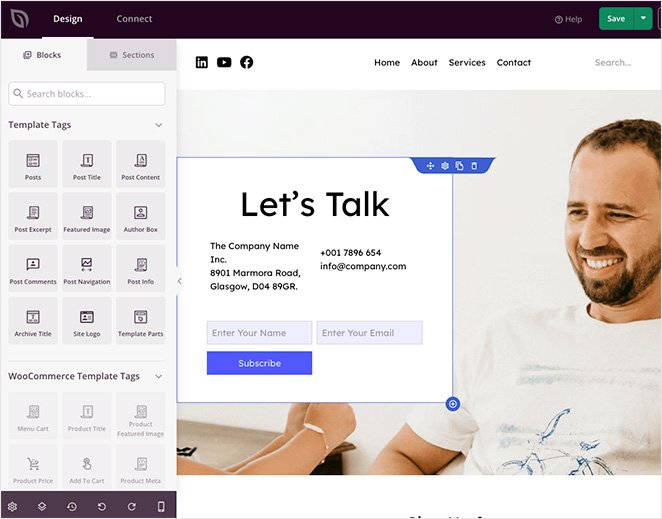
Настройка страницы работает так же, как и раньше. Вы можете щелкнуть в любом месте предварительного просмотра, чтобы отредактировать и перетащить блоки из меню блоков, чтобы добавить дополнительные элементы страницы.
Например, вы можете удалить блок формы подписки, щелкнув значок корзины, а затем перетащив блок контактной формы , чтобы добавить контактную форму WPForms.

Редактирование глобальных настроек
Вы также можете настроить шрифты и цвета шаблона, чтобы они соответствовали фирменному стилю вашего малого бизнеса. Это легко сделать с помощью глобальных настроек CSS SeedProd.
На панели инструментов Theme Builder щелкните ссылку Edit Design в глобальном шаблоне CSS , чтобы открыть его в визуальном редакторе.
Теперь вы можете настроить стиль элементов на всем сайте. Просто разверните заголовок и измените настройки в соответствии с вашими потребностями.
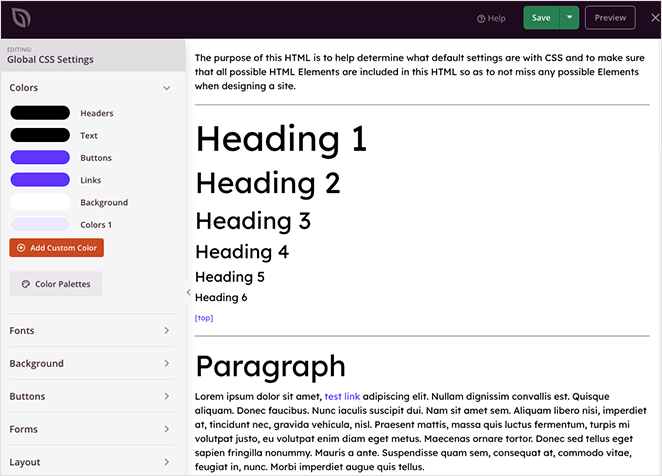
Например, вы можете выбрать собственные цвета для ссылок, кнопок, текста и фона. Вы также можете настроить типографику, кнопки, макет и пользовательский CSS вашего сайта, чтобы автоматически применить изменения ко всему сайту.
Как видите, SeedProd позволяет легко настроить любую часть вашего сайта WordPress без изучения кода или найма разработчика.
Следующие шаги
Мы надеемся, что вам понравилась эта статья, и она помогла вам научиться устанавливать наборы шаблонов в WordPress.
Вот некоторые другие руководства, которые могут оказаться полезными для вашего бизнес-сайта:
- Как создать необычные разделители разделов для веб-сайтов WordPress
- Как создать страницу блога на WordPress
- Как легко настроить страницу магазина WooCommerce
Спасибо за чтение. Следите за нами на YouTube, Twitter и Facebook, чтобы получать больше полезного контента для развития вашего бизнеса.